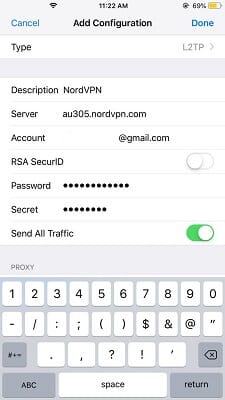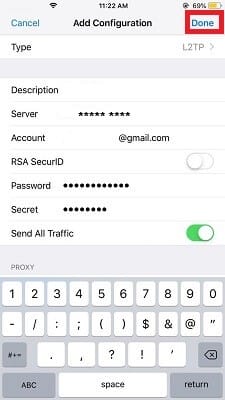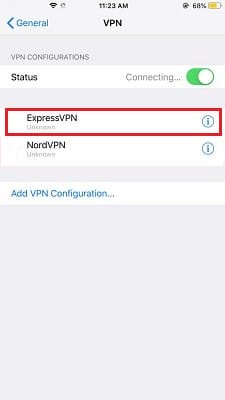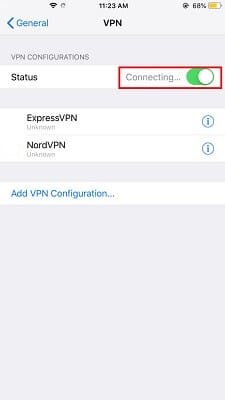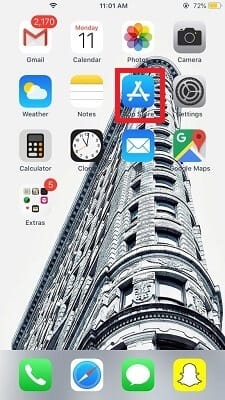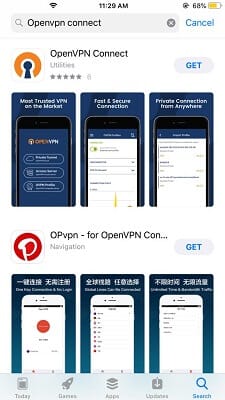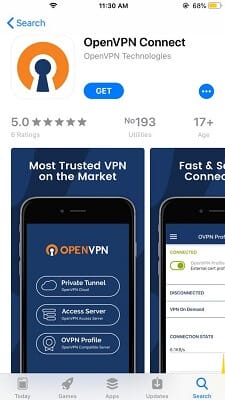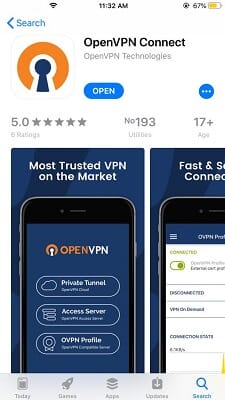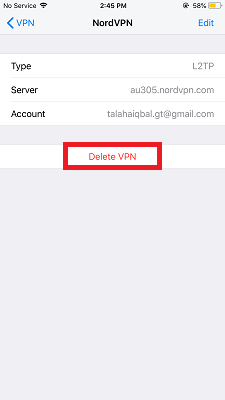VPN-i konfigureerimine/seadistamine iPhone’is [Värskendatud veebruar 2022]
Kas soovite kaitsta oma iPhone'i pahavara eest ja suurendada selle turvalisust?
Sellele on lihtne lahendus! VPN-i installimine, mis hoiab teie teabe turvalisena ja privaatsena.
Siin on videojuhend 3 parimast iPhone'iga ühilduvast VPN-teenusest:
Lisaks telefoni andmete turvalisusele teeb see palju suurepäraseid asju, näiteks:
- Petta oma praegust asukohta
- Kaitske ebaturvalise Wi-Fi leviala eest
- Juurdepääs videotele/veebisaitidele, mis on blokeeritud… ja nii edasi!
Üks asi, mida meeles pidada, on see, et internet on müüriga ümbritsetud aed. See piirab teie juurdepääsu mõnele materjalile, võimaldades samal ajal juurdepääsu mõnele materjalile.
Kuid üks asi on kindel: virtuaalne privaatvõrk (VPN) annab teile Interneti-vabaduse nagu ükski teine.
Selles VPN-i installijuhendis jäävad meetodid samaks iOS-i seadmete puhul, milles töötab iOS 8 või uuem versioon, st iPhone [4,4s, 5, 6, 7, 8, X, XS, XR, 11, 12].
Nii et olenemata sellest, kas soovite seadistada VPN-i iPhone 11/11 Pro, 12 või uuema versiooniga või kui teil on vanem iPhone 5, 6 või uuem, kehtivad allolevad seadistusjuhised kõigi jaoks.
Kui otsite selle asemel teenusepakkujaid, vaadake meie artiklit VPN-teenuse kohta .
VPN-i käsitsi seadistamine iPhone'is/iPadis (PPTP/L2TP/IKEv2)
Kõik ülalmainitud parimad VPN-rakendused pakuvad iOS-i tuge, eriti telefoni/tahvelarvuti uusimate mudelite jaoks. Nii et kui teil oli näiteks vaja teada, kuidas iPhone 11-s VPN-i seadistada, peaks ülaltoodud meetodist piisama (see kehtib ka telefoni eelmiste/hilisemate mudelite kohta).
Kui aga teie VPN-i pakkuja teie iOS-i versiooni jaoks rakendust ei paku, saate siiski hakkama käsitsi meetodiga, mida peate võib-olla tegema, kui soovite konfigureerida VPN-i iPhone 11 või 12 jaoks. kasutage seda meetodit ka VPN-i seadistamiseks iPhone 4-s.
Kui soovite konfigureerida VPN-i iPhone 11 või 12 jaoks, peate võib-olla kasutama seda käsitsi seadistamise meetodit.
Ärge siiski muretsege, see pole nii raske.
Teil on vaja järgmist.
- VPN-serveri aadress
- Kasutajanimi ja parool
Kas kõik on valmis? Alustagem…
Samm 1: Käivitage oma avakuval Seaded, klõpsake vahekaarti Üldine ja seejärel valige VPN
2 samm: klõpsake nuppu Lisa VPN-i konfiguratsioon, klõpsake nuppu Tüüp ja seejärel valige VPN-i tüüp IKEv2, IPSec või L2TP hulgast .
3 samm: sisestage kirjeldus, serveri aadress, konto, parool ja saladus: 12345678 (ainult L2TP puhul). nagu allpool mainitud
Kirjeldus: andke oma VPN-ile mis tahes nimi
Server: sisestage oma VPN-i serveri aadress (nt ExpressVPN USA serveri aadress)
Konto: sisestage kasutajanimi. Kui teil seda pole, siis tellige ExpressVPN
RSA SecurID: veenduge, et see oleks välja lülitatud
Parool: sisestage oma parool
Saladus: sisestage 12345678
Saada kogu liiklus: lubage see valik
Puhverserver: peaks olema välja lülitatud, välja arvatud juhul, kui kasutate VPN-i konfiguratsiooniga puhverserverit
4 samm: klõpsake nuppu Valmis
5 samm: klõpsake nüüd nuppu ExpressVPN
6 toiming: lubage VPN-ühenduse loomise proovimiseks lüliti Olek
See on kõik, teie VPN on nüüd teie iOS-i seadmes käsitsi konfigureeritud.
Äsja konfigureeritud VPN-i lubamiseks või keelamiseks minge lihtsalt jaotisse Seaded > VPN ja kasutage vastavalt lülitusnuppu.
ExpressVPN-i käsitsi seadistamine iPhone'is (OpenVPN)
Järgige seda installijuhendit, et õppida, kuidas seadistada VPN-i iPhone 6-s (ja ka kõrgemates iPhone'i mudelites), kasutades OpenVPN-ühendust. Oleme võtnud näite ExpressVPN -ist .
- Enne alustamist vajate teenuse tellimisel ExpressVPN-i mandaate
- Nüüd minge oma iPhone'is/iPadis App Store'i
- Klõpsake otsinguikoonil ja tippige otsinguribale „Openvpn Connect".
- Valige rakendus ja vajutage hankimise ikooni
- Klõpsake nuppu Ava
- Pärast installimist laadige alla.OVPN-i konfiguratsioonifail siit: ExpressVPN-i konfiguratsioon
Märkus. Avage see fail kindlasti Safari brauseris
- Klõpsake nuppu Ava "OpenVPN-is"
- Sisestage kasutajanimi ja parool > seejärel klõpsake nuppu Lisa
- Kui kuvatakse teade, mis küsib luba OpenVPN-i lisamiseks VPN-i konfiguratsioonina, klõpsake nuppu Luba
- VPN-iga ühenduse loomiseks lubamine
- Olete edukalt ühendatud!
VPN-i konfiguratsiooni desinstallimine
VPN-i desinstallimiseks peate lihtsalt järgima alltoodud juhiseid.
- Avage Seaded
- VPN-i konfiguratsioonileht
- Klõpsake VPN-ühenduse nimel g. ExpressVPN, mille olete loonud
- Klõpsake vahekaarti Kustuta
VPN-i lubamine pärast iPhone'i või iPadi allalaadimist
VPN-i lubamiseks pärast selle allalaadimist toimige järgmiselt.
- Avage Seaded
- Valige VPN-i valik
- VPN -i lubamine või keelamine
Kuidas VPN-i iPhone'is pärast selle kasutamist välja lülitada
VPN-ühenduse väljalülitamiseks järgige allolevaid juhiseid.
- Avage Seaded
- Valige VPN-i valik
- Lülita VPN-ühendus VÄLJA
Takeaway
Olen kindel, et saate nüüd aru, mida ma silmas pidasin, kui ütlesin, et iPhone'i [X, XS, 11, 12] ning iPhone 4, 4s ja 5 vanemate mudelite VPN-i seadistused on üllatavalt lihtsad.
Seetõttu peaksite valima VPN-i ja järgima seadistusjuhiseid, et töö ilma probleemideta tehtud saaks.
Kui te ei soovi VPN-i eest lisatasu maksta, võite alati valida tasuta VPN-i iPhone'i. Siiski suureneb oht, et teie Interneti-identiteet avalikustatakse.